Uso della finestra del browser di comandi in WinDbg (versione classica) classica
Una finestra del Browser comandi visualizza e archivia i risultati di testo di un comando del debugger. Questa finestra crea un riferimento al comando che consente di visualizzare i risultati di un comando specifico senza immettere nuovamente il comando. Una finestra del Browser comandi fornisce anche lo spostamento tramite i comandi archiviati, in modo da poter accedere più rapidamente ai comandi rispetto alla finestra Di comando del debugger.
Apertura della finestra del browser dei comandi
È possibile aprire più finestre del Browser comandi contemporaneamente. Per aprire una finestra del Browser comandi, scegliere Browser comandi dal menu Visualizza . È anche possibile premere CTRL+N o fare clic sul pulsante Visualizzatore comandi sulla barra degli strumenti. ALT+MAIUSC+N chiude la finestra del Browser comandi.
È anche possibile aprire una finestra del Browser comandi immettendo .browse (Visualizza comando nel browser) nella normale finestra Di comando del debugger.
La schermata seguente mostra un esempio di finestra del Browser comandi.
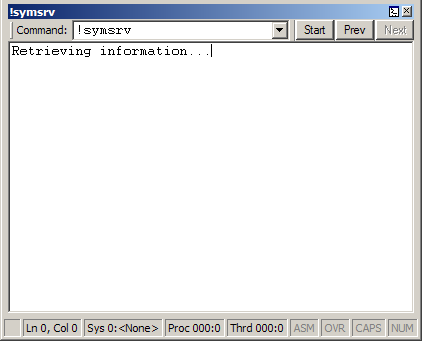
Uso della finestra del browser dei comandi
Nella finestra Visualizzatore comandi è possibile eseguire le operazioni seguenti:
Per immettere un comando, digitarlo nella casella Comando .
Per visualizzare i risultati di un comando immesso in precedenza, usare i pulsanti Start, Prev e Next per scorrere l'elenco dei comandi oppure selezionare uno dei 20 comandi precedenti dal menu Comando . Per trovare un comando che non è uno dei 20 comandi precedenti, usare il pulsante Avanti .
La finestra Visualizzatore comandi include un menu di scelta rapida con comandi aggiuntivi. Per accedere al menu, fare clic con il pulsante destro del mouse sulla barra del titolo o scegliere l'icona nell'angolo superiore destro della finestra. Nell'elenco seguente vengono descritti alcuni dei comandi di menu.
Avviare, Prev e Avanti spostare il cursore all'inizio della cronologia dei comandi o rispettivamente al comando precedente o successivo.
Aggiungi ai comandi recenti inserisce il comando corrente nel menu Comandi recenti del menu Visualizza nella finestra WinDbg. I comandi recenti vengono salvati nell'area di lavoro.
La barra degli strumenti attiva e disattiva la barra degli strumenti.
Passare al nuovo dock chiude la finestra del Browser comandi e la apre in un nuovo dock.
La virgola mobile fa sì che la finestra rimanga non ancorata anche se viene trascinata in una posizione di ancoraggio.
Lo spostamento con frame comporta lo spostamento della finestra quando il frame WinDbg viene spostato, anche se la finestra viene scollegata.
I comandi immessi in una finestra del Browser comandi vengono eseguiti dal motore del debugger, non dall'interfaccia utente winDbg. Ciò significa che non è possibile immettere comandi dell'interfaccia utente come .cls in una finestra del Browser comandi. Se l'interfaccia utente è un client remoto, il server (non il client) esegue il comando .
Un comando immesso in una finestra del browser dei comandi viene eseguito in modo sincrono, quindi non visualizza l'output fino al completamento.
Le finestre del Browser comandi vengono salvate nell'area di lavoro WinDbg, ma le cronologie dei comandi non vengono salvate. Nell'area di lavoro viene salvato solo il comando corrente per ogni finestra del browser dei comandi.